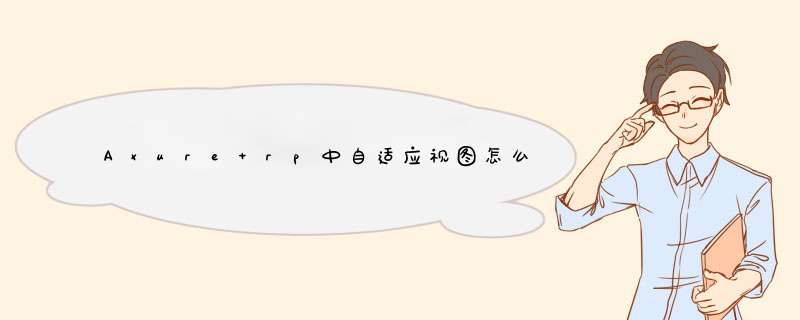
Axure rp在进行原型设计时要考虑多终端问题,例如:手机、平板电脑、台式机等。为此需要考虑自适应问题,该怎么使用自适应视图嗯?下面我们就来啊看看你详细的教程。
Axure RP 9 V9.0.0.3611 汉化安装版(附汉化包)
- 类型:辅助设计
- 大小:219MB
- 语言:简体中文
- 时间:2018-10-29
1、点击菜单,项目|自适应视图
2、打开自适应视图窗口,默认的是基本视图。
3、点击右侧 预设 下拉框,能够设置不同分辨率的视图。
4、选择高分辨率选项,再单击绿色加号按钮,选择平板横向选择,这样就设置了1024和1200两种尺寸的分辨率。
5、新建一个名称为自适应视图的页面,检视区域勾选启用自适应,则发现工作区域上方会显示先前设置的视图。
6、往页面上拖一个图片元件,为其添加鼠标触发事件。在用例编辑窗口中,选择添加动作下面的自适应视图,右侧配置动作中有三种视图可选。
7、配置完成后预览,调整浏览器窗口大小,页面随之改变,实现了自适应效果。
以上就是axure自适应视图的使用方法,希望大家喜欢,请继续关注脚本之家。
相关推荐:
Axure 8怎么设计三级折叠菜单?
Axure RP 8怎么设计出自适应页面的元件?
axure怎么设计鼠标移入移出显示或隐藏面板?
欢迎分享,转载请注明来源:内存溢出

 微信扫一扫
微信扫一扫
 支付宝扫一扫
支付宝扫一扫
评论列表(0条)